发布时间:2016-01-19 18: 03: 43
主题是MindMapper思维导图的主要组成部分,并且类型多样,从中心主题到子主题、浮动主题,每一种都有对应的添加方式。本着人道主义,小编做了一个添加各种MindMapper主题方式的大集合,再也不用一个个翻教程啦。
我们在添加主题时需要选中一个主题作为参照值。
如何添加新主题
1.单击某个主题。
2.按空格键后,键入内容,回车。
3.或单击“主页”菜单中的“新主题”。
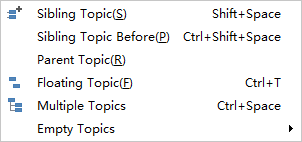
注:还有另一种类似方法来创建主题。选择主题→键入文本→按回车键。
创建多个主题
当你想在一次添加多个主题时使用此功能。多主题对话框中的每一行代表一个级别的主题。如果你希望你是第二级,你可以缩进空间表示第二级,或2位为第三级等。
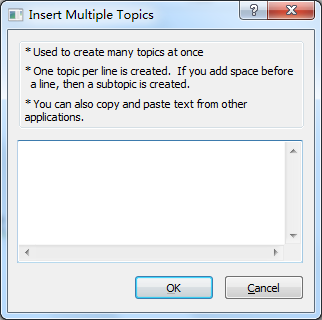
1.单击以选择主题。
2.单击主页>新主题▼>多个主题。
3.您将看到插入多主题窗口。只需键入多个项目,然后按每个项目输入。
4.你可以使用“插入多个主题”对话框添加不同水平的内容,通过空格进行缩进。
5.或是使用快捷键Ctrl +空格。
创建空的主题
此功能将插入多个主题而不带文本。
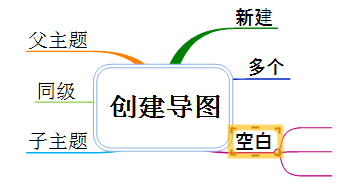
1.单击以选择主题。
2.按住[Shift]键并按取数字键(1-9)来控制你想创建的主题数。
3.或者点击主页>新主题▼>空多主题>从3、5或7选择。
创造同级主题
在同一级别上添加主题,并且新的同级主题将被放置在选定主题之下。
1.选择要放置在您的同级主题下面的主题。
2.按住[Shift]键并按[空格键]。
3.或者点击主页>新主题▼>同级主题。
4.另外还可以直接选中按回车键来完成。
在添加同级主题之前
您可以在选定主题的方向上或前面添加主题,这取决于导图的发展方向。
1.单击以选择主题。
2.按Ctrl + Shift +空格键。
3.或者点击主页>新主题▼>同级主题之前。
创建父主题
插入父主题以配合同级主题。
1.单击以选择主题。
2.按Ctrl + Shift + Alt +空格键。
3.或选择主页>新主题▼>父主题。
插入浮动的主题
你可以在地图的背景中插入一个浮动的主题,在不影响导图内容结构的基础上对内容进行补充。
1.单击要插入浮动主题的位置。
2.或主页>新主题>浮动主题,然后单击要插入浮动主题的位置。
3.键入文本,按回车键完成。
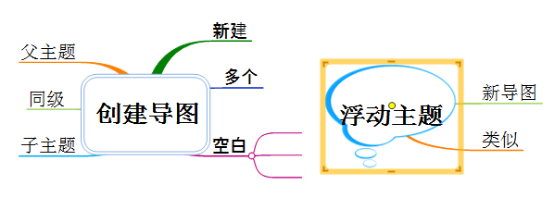
创建浮动新中心主题
你可以添加内容到一个浮动的主题,从而创造另一个导图。此功能允许在一个导图文件中创建多个导图。
1.单击以选择浮动主题。
2.按空格键。
3.键入文本,然后按回车键完成。
注意:
当创建多个导图时,通过插入形状、颜色或图像来将主题元素插入到原来的中心主题导图中是非常重要的,将其区分为中心主题。
更多MindMapper思维导图软件操作技巧,可点击MindMapper服务中心查询需要内容。
展开阅读全文
︾